windows7系统支持诸多自定义设置,包括鼠标指针的颜色也是可以自由设置的,那么windows7鼠标指针颜色怎么改呢?你先打开控制面板,找到外观和个性化进入,之后在轻松访问中心的界面中点击“使鼠标更易于使用”,然后在“更改鼠标指针的颜色和大小”栏目下方你就可以选择一个自己喜欢的指针颜色了。
windows7鼠标指针颜色怎么改:
1、点击桌面左下角“开始”按钮,在列表选项内,点击“控制面板”按钮。
2、调出“控制面板”设置弹框,点击“外观和个性化”按钮。
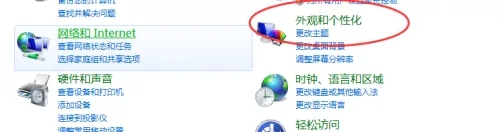
3、鼠标点击“轻松访问中心”功能按钮。
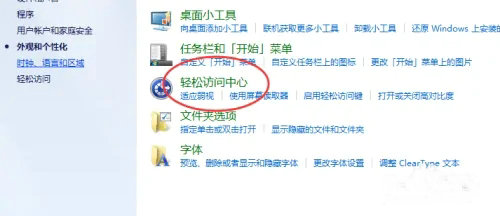
4、在“轻松访问中心”的页面内,点击“使鼠标更易于使用”按钮。
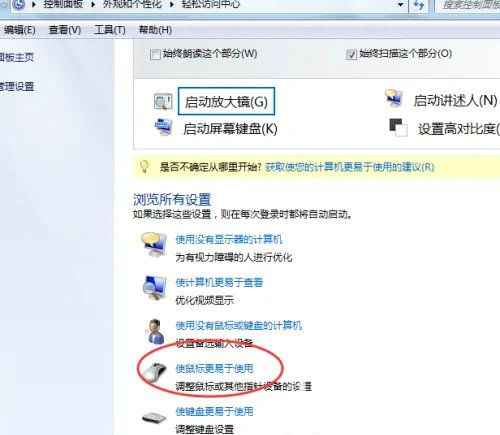
5、鼠标单击勾选一种颜色,点击底部“应用”按钮即可修改成功。
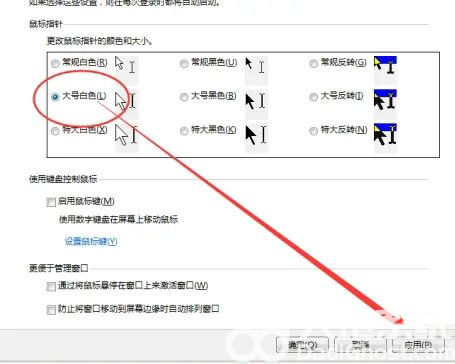
以上就是windows7鼠标指针颜色怎么改 windows7鼠标指针颜色更改教程的内容分享了。